Es ist möglich, das Kali Linux-Passwort zurückzusetzen, falls Sie sich nicht mehr beim Root-Benutzerkonto anmelden können. Dies passiert, wenn Sie sich eine Weile nicht angemeldet haben und seitdem das Kali-Linux-Passwort vergessen haben.
Falls Sie es noch nicht versucht haben, lautet das Standard-Kali-Passwort für den Root-Benutzer toor (Root rückwärts) auf VMWare und Live-Images. Versuchen Sie sich mit diesem Passwort anzumelden, bevor Sie das Kali Linux-Passwort zurücksetzen.
In diesem Tutorial werden wir die schrittweisen Anweisungen zum Zurücksetzen des Kali Linux-Administratorkennworts durchgehen. Dazu müssen die Boot-Parameter bearbeitet werden, um sich anzumelden, um den Zugriff zum Zurücksetzen des Kali Linux-Passworts zu ermöglichen. Lesen Sie weiter, um zu erfahren, wie.
In diesem Tutorial lernen Sie:
- So booten Sie in das GRUB-Menü unter Kali Linux
- So bearbeiten Sie das GRUB-Menü
- So überprüfen Sie RW-Berechtigungen auf der Root-Partition
- So setzen Sie das Kali-Root-Passwort zurück und starten das System neu
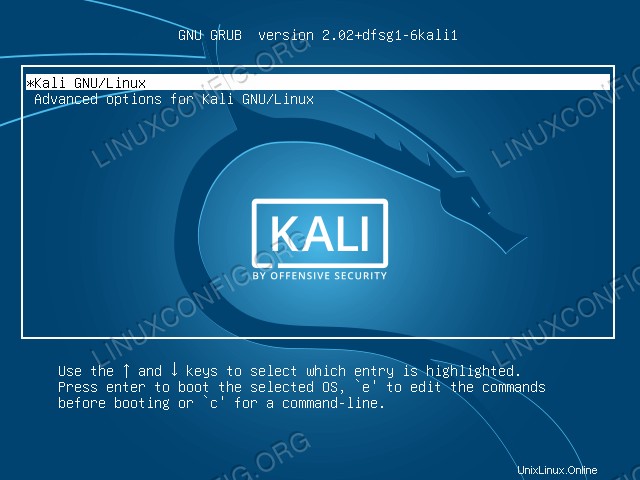
Softwareanforderungen und verwendete Konventionen
| Kategorie | Anforderungen, Konventionen oder verwendete Softwareversion |
|---|---|
| System | Kali Rolling Release |
| Software | Nicht zutreffend |
| Andere | Privilegierter Zugriff auf Ihr Linux-System als root oder über sudo Befehl. Physischer Zugriff auf Ihren Computer oder Ihre virtuelle Maschine mit der Kali Linux-Installation ist erforderlich. |
| Konventionen | # – erfordert, dass bestimmte Linux-Befehle mit Root-Rechten ausgeführt werden, entweder direkt als Root-Benutzer oder durch Verwendung von sudo Befehl$ – erfordert, dass bestimmte Linux-Befehle als normaler, nicht privilegierter Benutzer ausgeführt werden |
Schritt-für-Schritt-Anleitung zum Zurücksetzen des Kali Linux-Passworts
- Starten Sie Ihr Kali-Linux-System im GRUB-Startmenü neu. Markieren Sie das Standard-Startmenü, von dem Sie normalerweise booten, und drücken Sie
eTaste, um diesen Bootmenüeintrag zu bearbeiten.
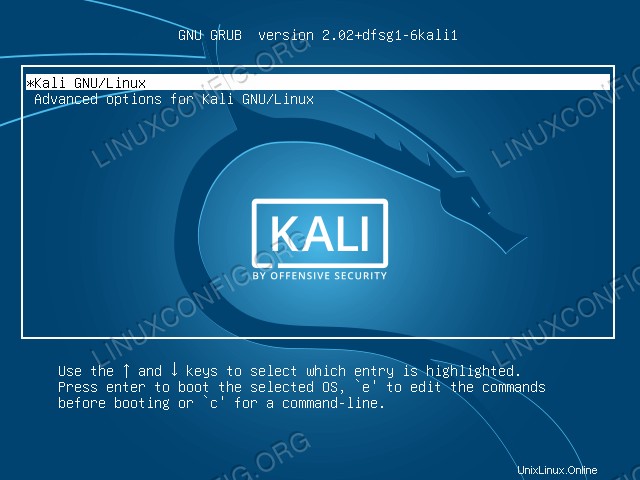
- Sobald Sie den Bearbeitungsmodus des GRUB-Menüs aufgerufen haben, wird Ihnen das folgende Fenster angezeigt. Scrollen Sie nach unten, bis Sie die Zeile treffen, die mit dem Schlüsselwort
linuxbeginnt .

Nachdem Sie den entsprechenden Boot-Eintrag wie im vorherigen Schritt angegeben gefunden haben, verwenden Sie die Navigationspfeile zu Suchen Sie nach dem Schlüsselwortround ersetzen Sie es durch das Schlüsselwortrw. Suchen Sie als Nächstes im selben Boot-Eintrag das Schlüsselwortquietund ersetzen Sie es durchinit=/bin/bash.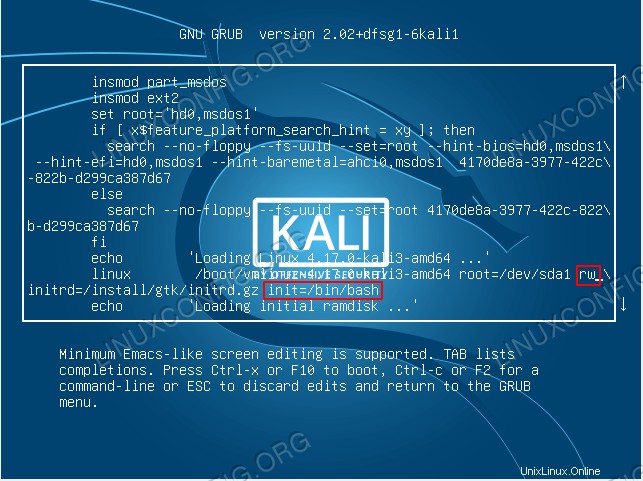
- Prüfen Sie die RW-Berechtigungen auf der Root-Partition. Geben Sie
mountein Befehl und suchen Sie nach/Root-Mount-Partition. Bestätigen Sie, dass diese Partition mitrwgemountet ist Berechtigungen.
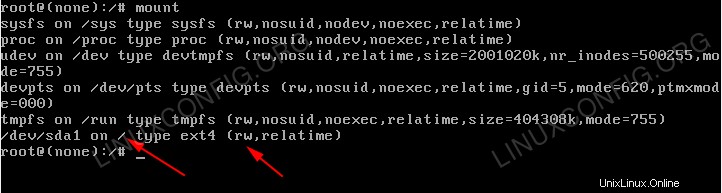
- An diesem Punkt sind wir bereit, das Root-Benutzerpasswort zurückzusetzen. Geben Sie
passwdein Befehl und geben Sie Ihr neues Passwort ein. Geben Sie das Root-Passwort zur Bestätigung erneut ein. Drücken SieENTERund bestätigen Sie, dass das Zurücksetzen des Passworts erfolgreich war.
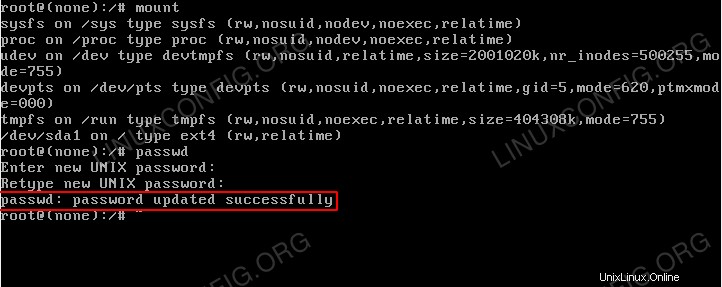
- Kali neu starten
An dieser Stelle sind Sie fertig. Starten Sie einfach Ihr System neu oder fahren Sie mit dem Booten mit dem folgenden Linux-Befehl fort:root@(none):/# exec /sbin/init
Fehlerbehebung beim Zurücksetzen des Kali Linux-Passworts
Enter new UNIX password: Retype new UNIX password: passwd: Authentication token manipulation error passwd: password unchanged
Ihre Root-Partition ist schreibgeschützt gemountet. Versuchen Sie:
# mount -o remount,rw /
um dieses Problem zu lösen.
[ end Kernel panic - not syncing: Attempted to kill init! exit code=0x0007f00
Stellen Sie sicher, dass Sie splash entfernt haben Boot-Option beim Bearbeiten des Grub-Menüeintrags.
Beim Versuch, mit reboot neu zu starten Befehl bekomme ich:
Failed to connect to bus: No such file or directory Failed to talk to init daemon.
Ignorieren und neu starten mit:
# exec /sbin/init
Abschlussgedanken
In diesem Tutorial haben wir gesehen, wie man das Kali Linux-Passwort für das Root-Benutzerkonto zurücksetzt. Für Benutzer, die das Passwort für Kali Linux vergessen haben, besteht kein Grund zur Panik, da dieser Vorgang immer verwendet werden kann, um sich wieder anzumelden und Ihr Passwort zurückzusetzen. Es ist auch wichtig, sich daran zu erinnern, dass das standardmäßige Kali-Passwort für den Root-Benutzer toor ist (Root rückwärts) auf VMWare und Live-Images.